
🏡作者主页:点击!
🐧Linux基础知识(初学):点击!
🐧Linux高级管理防护和群集专栏:点击!
🔐Linux中firewalld防火墙:点击!
⏰️创作时间:2024年8月12日12点15分

目录
前言
在当今信息技术迅猛发展的背景下,虚拟化技术已成为构建高效数据中心的关键。XenServer作为一款强大的开源虚拟化平台,以其卓越的资源管理和灵活的虚拟机部署能力而广受欢迎。掌握XenServer的安装与配置,不仅能提升企业的IT效率,还能为个人用户提供丰富的实验环境。本教程将重点介绍XenServer的安装步骤,助您快速搭建高效的虚拟化环境。
XenServer安装教程
1.创建虚拟机
虚拟机中选择其他版本64位
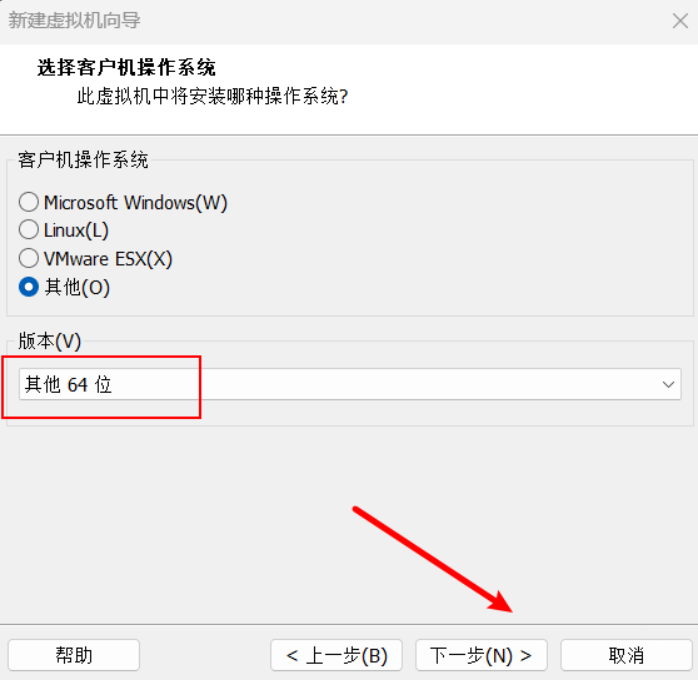
自己起一个名字XenServer 选择想要存储的位置 这里就不截图介绍了
2.选择ISO镜像
这边ISO映像文件记得选择XenServer
硬盘的内存也要分配合适不然 后续无法安装成功
XenServer-7.6.0-install-cd.iso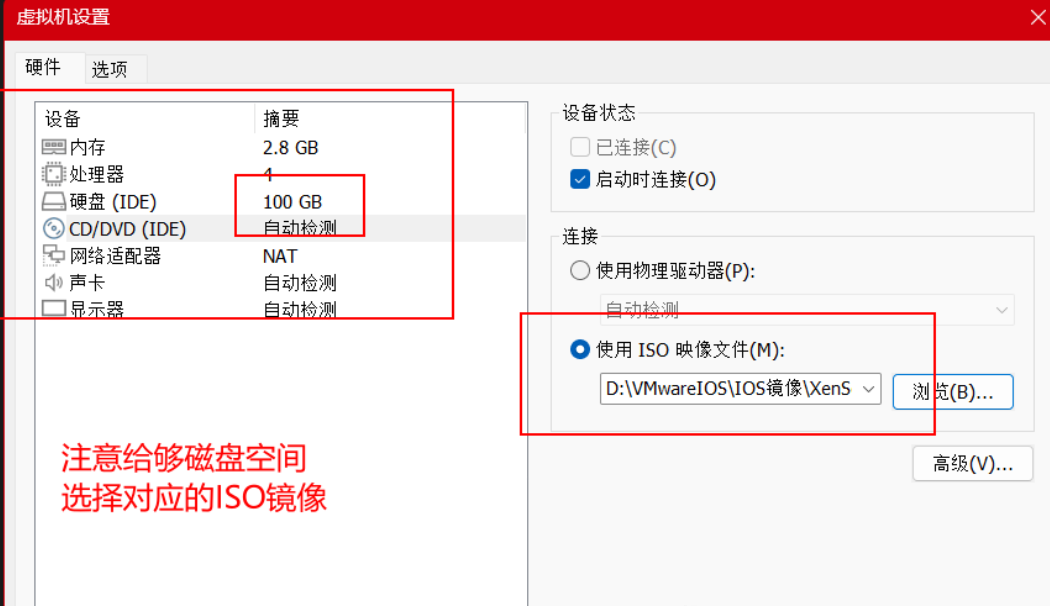
选择好镜像之后开启虚拟机
3.修改引导文件
输入shell回车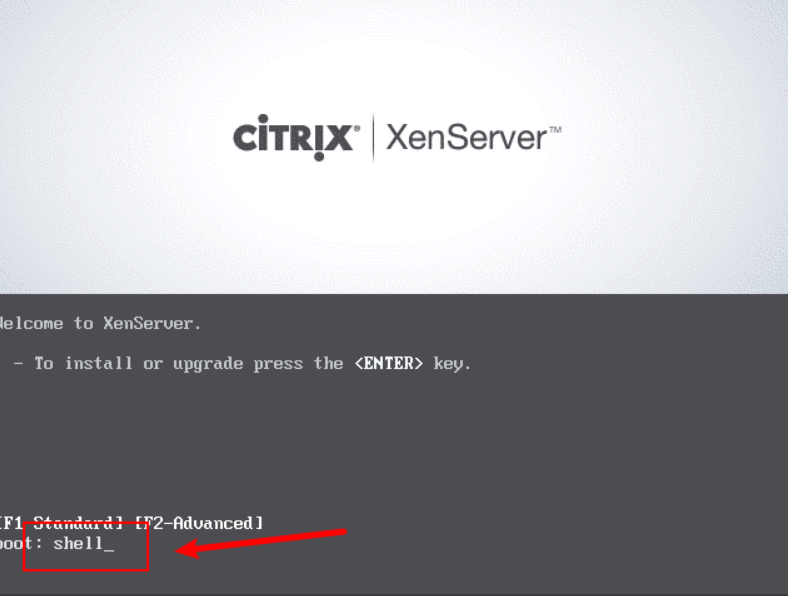
进入之后使用vi编辑器打开安装引导文件
vi /opt/xensource/installer/constants.py
将"GPT_SUPPORT=True" 改为 "GPT_SUPPORT=False"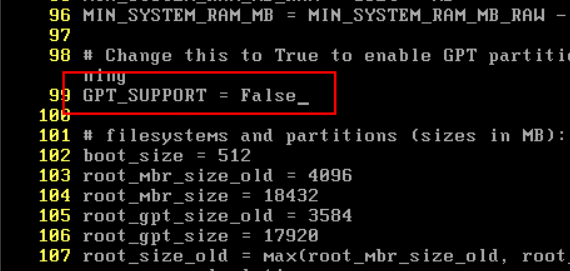
输入exit退出shell 开始安装 XenServer
保持默认ok回车即可
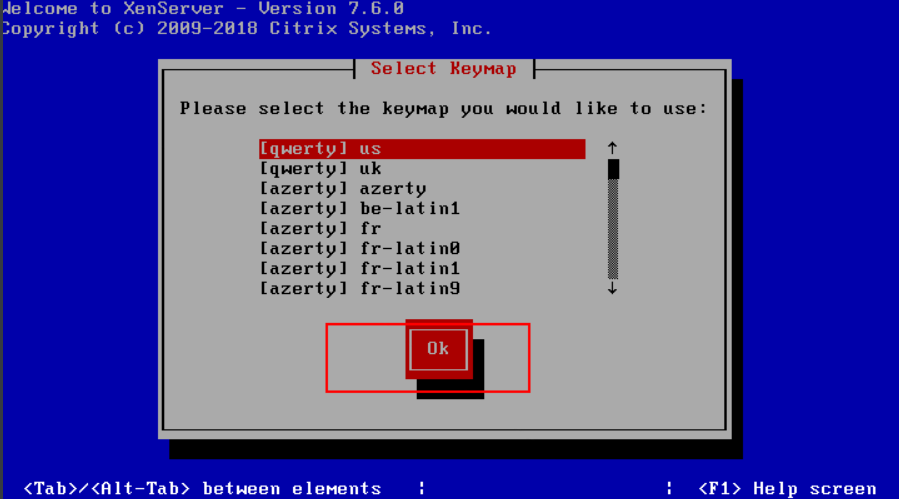
点击ok下一步
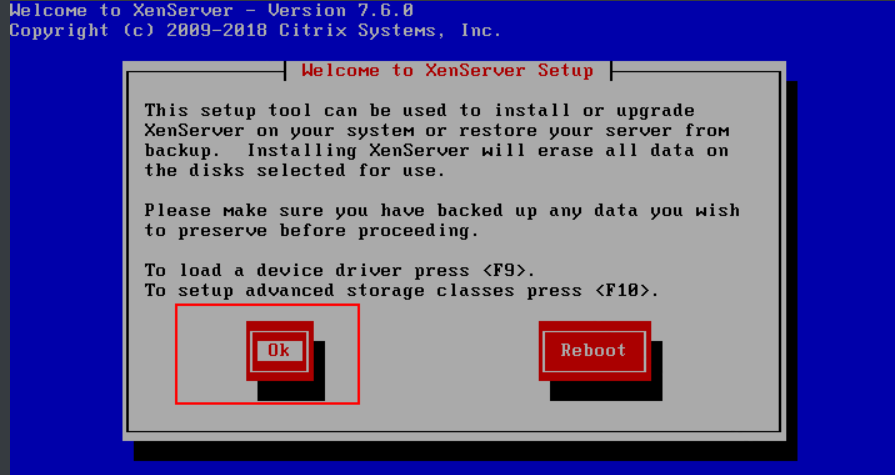
用户许可协议 点击“Accept EULA”
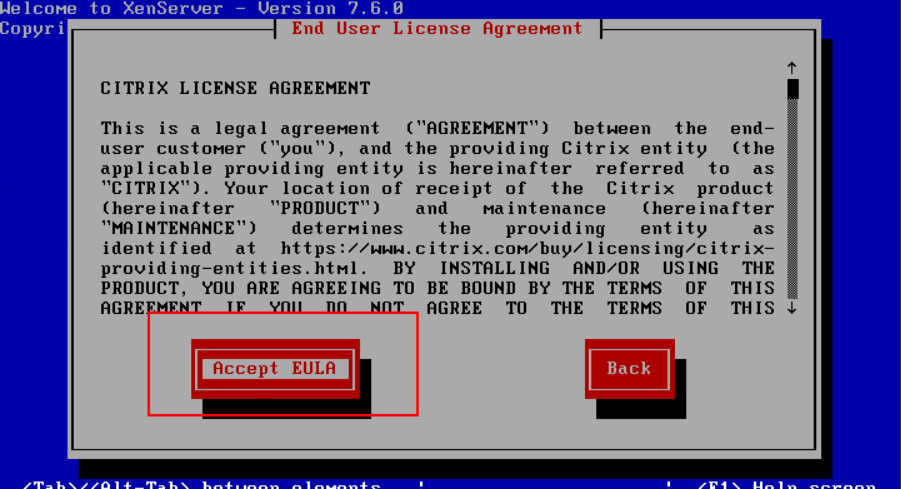
然后点击OK下一步等待安装
4.选择磁盘
选择磁盘时候记得两个都选上 **
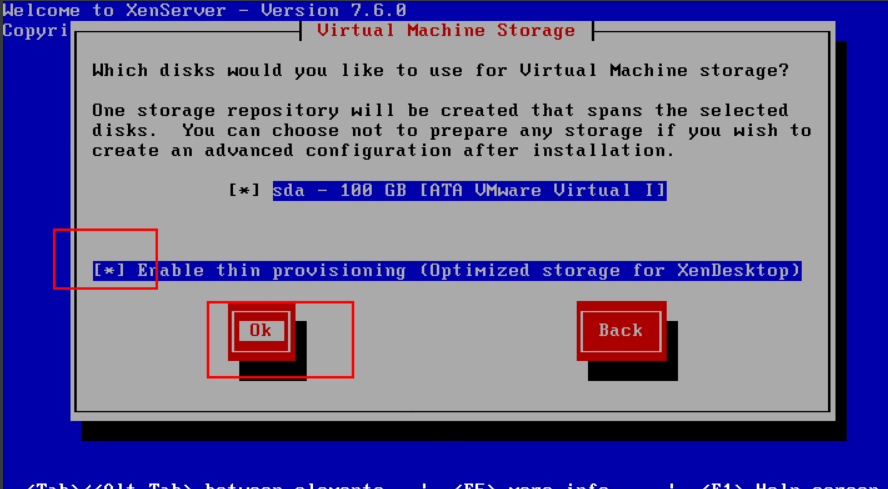
操持默认选择本地安装包
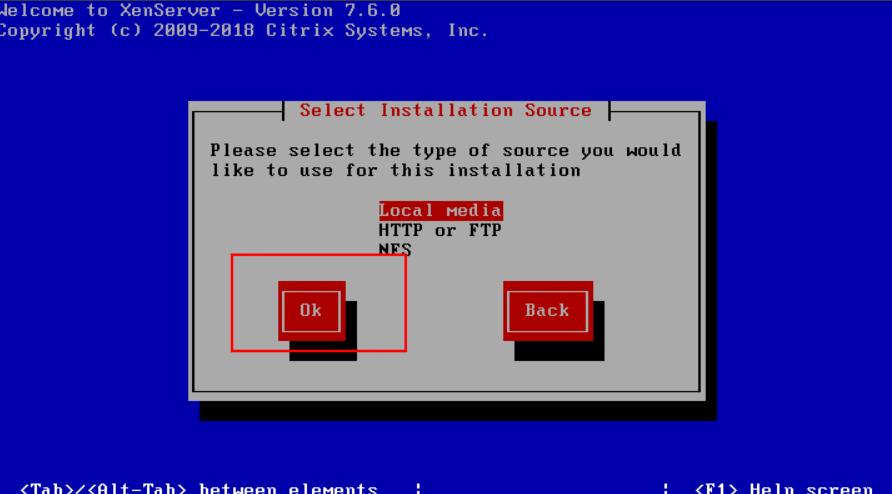
选择'Skip verification'不对安装包进行验证
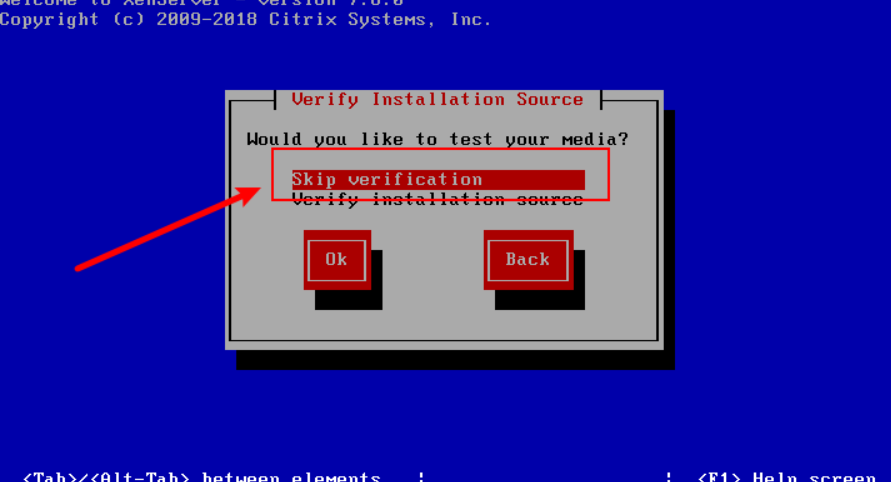
输入管理员Root的密码
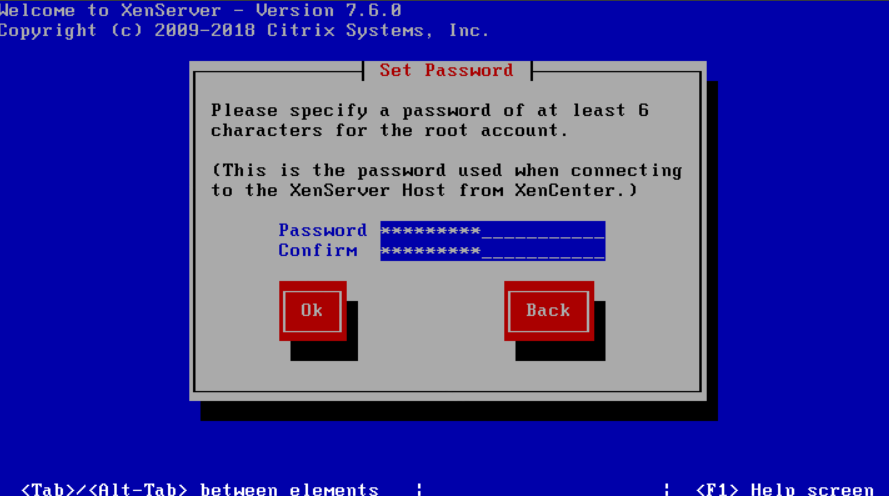
5.网络配置
输入XenServer的ip地址和网关
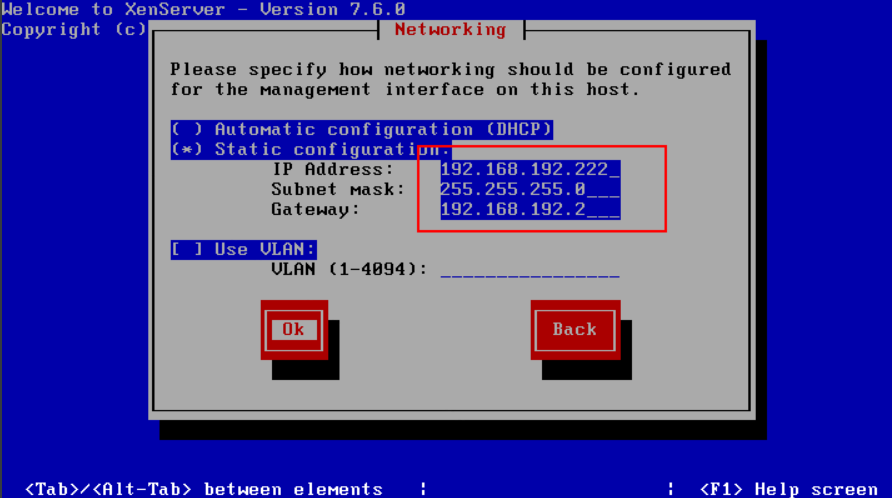
输入XenServer服务器的主机名 和DNS (可选)
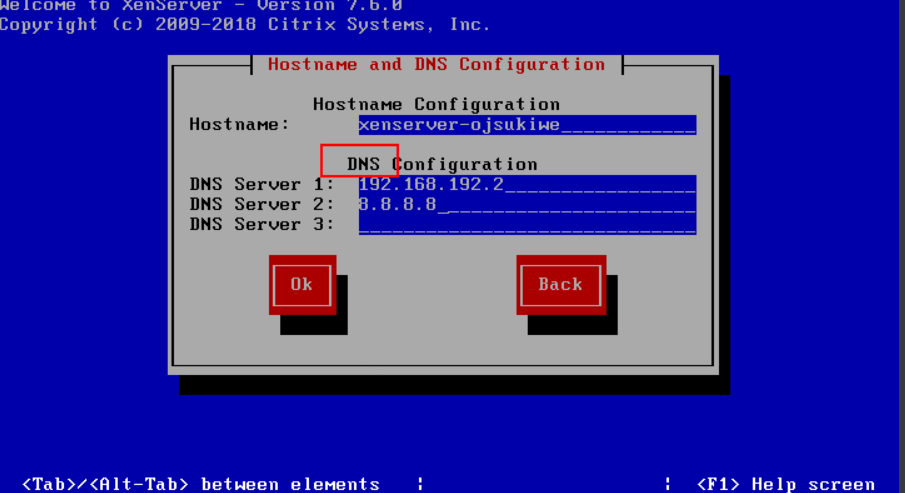
6.选择时区时间
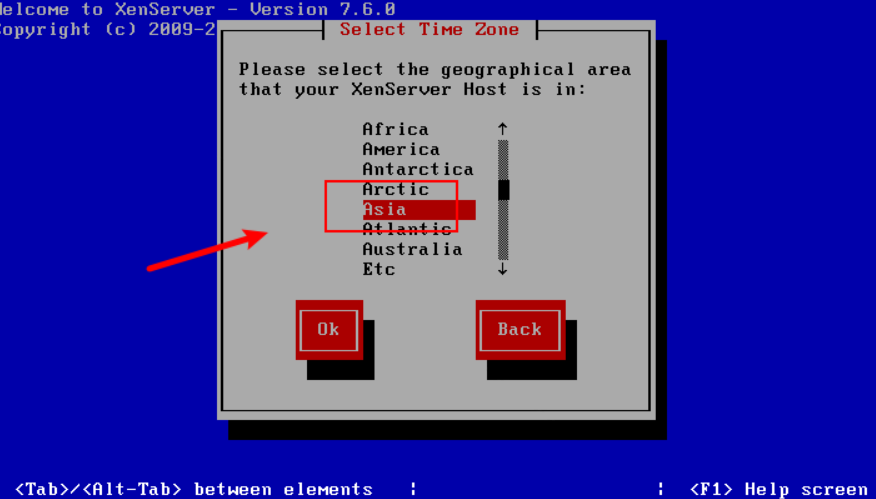
选择地区亚洲 上海
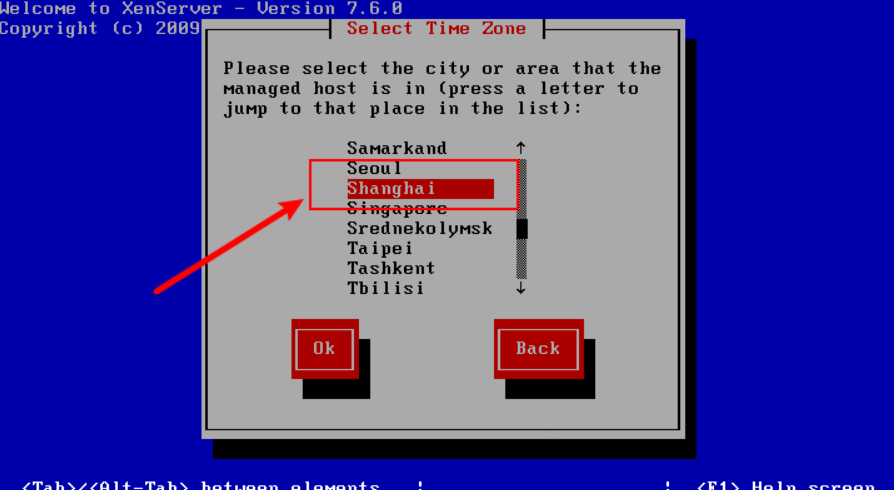
手动输入时间

确认安装

等待安装XenServer
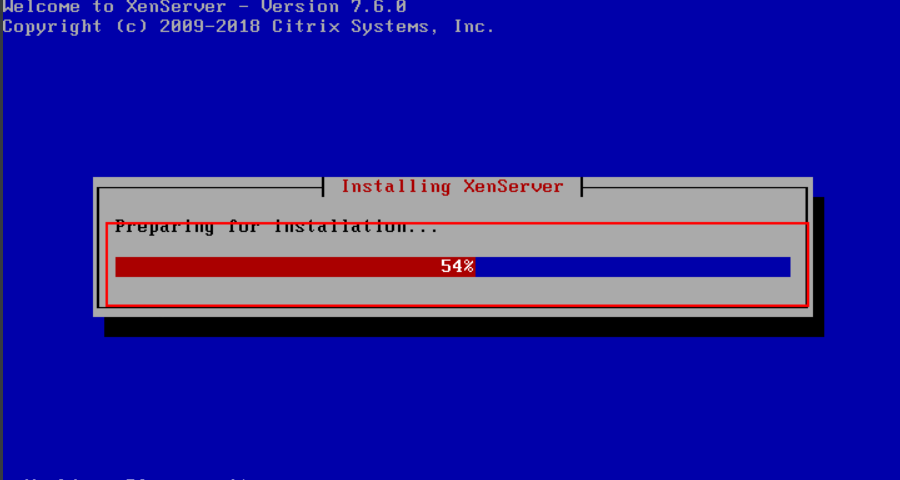
选择NO(根据需求) 这个是安装扩展包 可能需要更久的时间

输入当前的时间
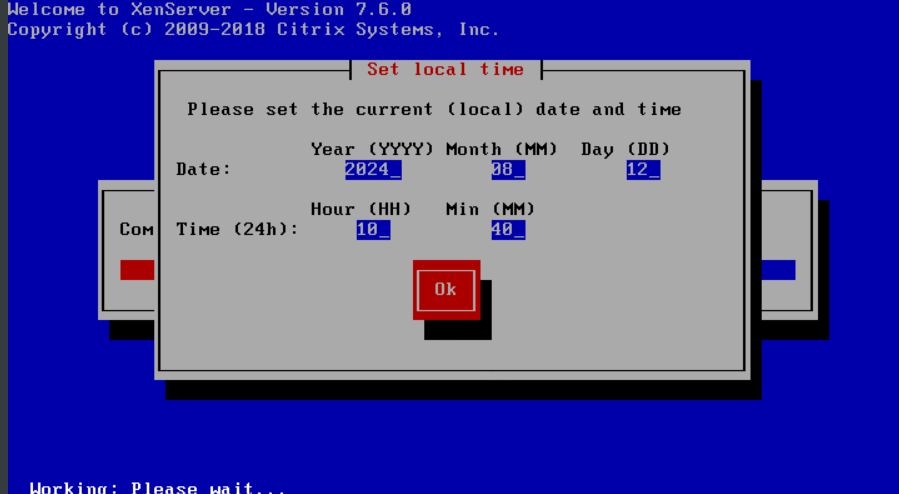
回车重启即可
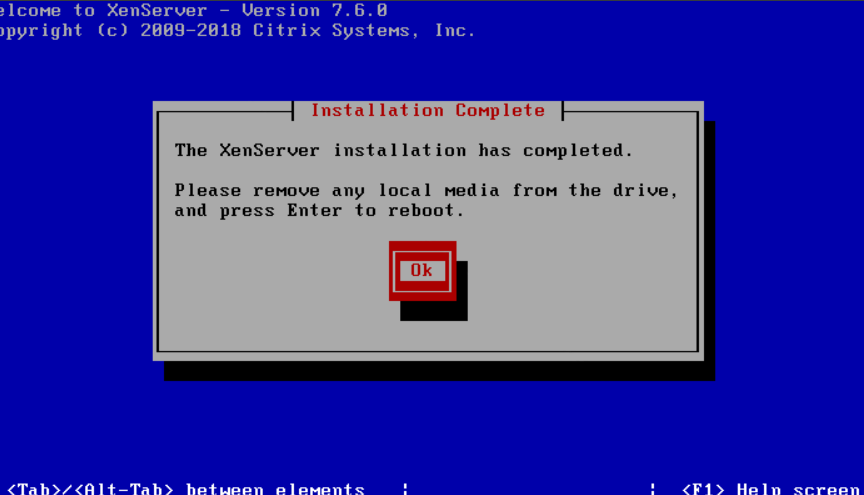
进入XenServer主界面,XenServer安装完成
这边可能要等待一会
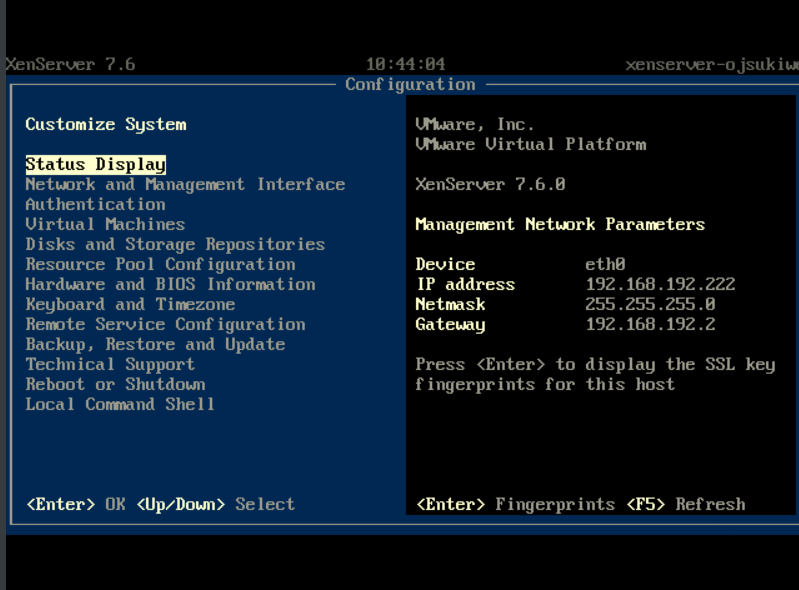
客户端连接
安装完成XenServer服务器已经安装完成,但是如果要管理此台服务器,需要在客户端安装一个XenCenter的管理工具。
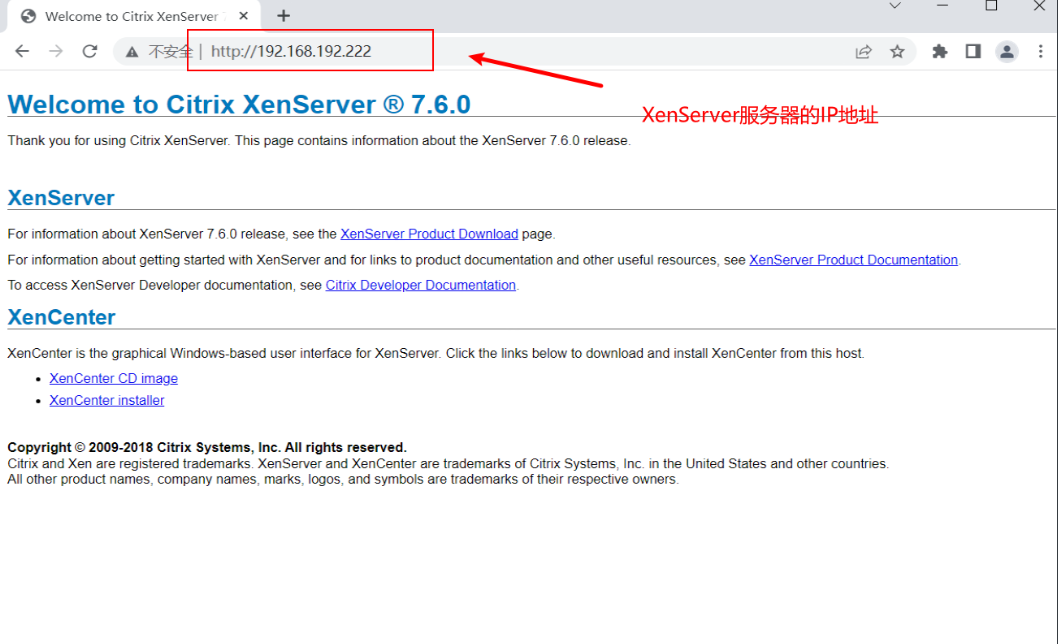
下载完成之后
在搜索栏里搜索 XenCenter软件
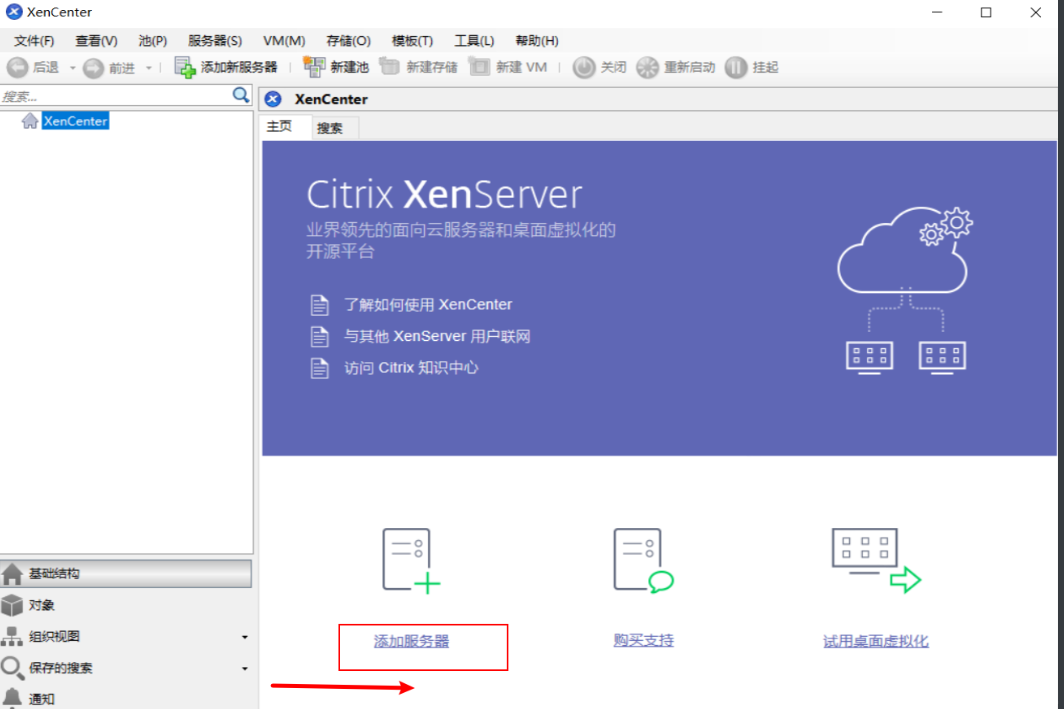
添加服务器
输入XenServer的服务器IP地址和设置的Root密码
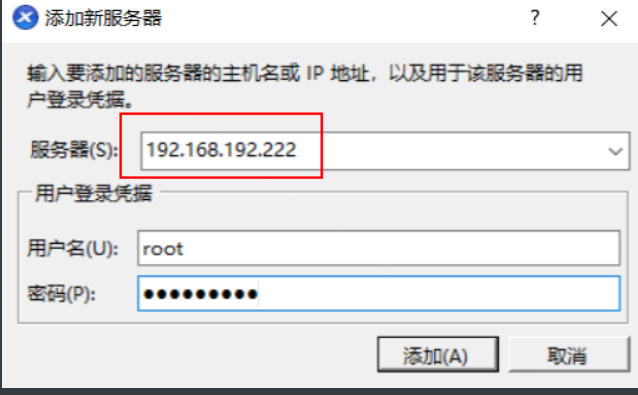
这时候就连接完成
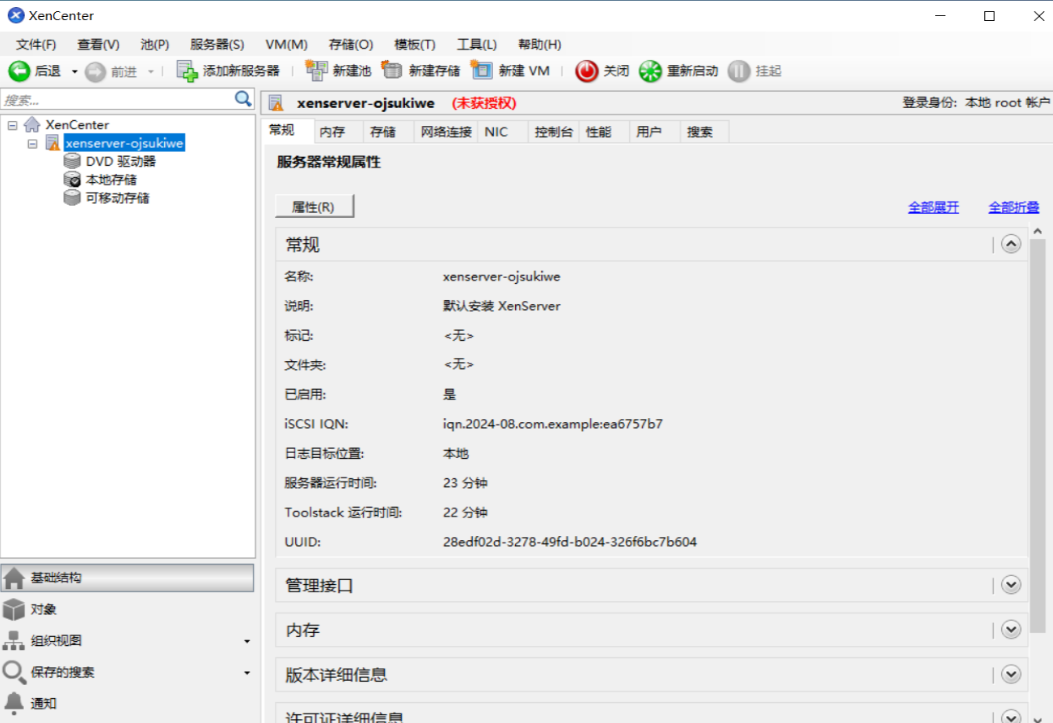
总结
在安装过程中,您需配置网络设置、选择存储选项,并进行系统设置。安装完成后,您将获得一个功能强大的虚拟化平台。
为了方便管理和操作虚拟机,您还可以通过XenCenter客户端连接到XenServer。安装XenCenter后,输入XenServer的IP地址和管理员凭据,即可轻松管理虚拟机和监控资源使用情况。
通过本教程,您不仅能够成功安装XenServer,还能通过客户端实现高效的虚拟化管理,充分发挥其强大功能。
成功的路上没有捷径,只有不断的努力与坚持。如果你和我一样,坚信努力会带来回报,请关注我,点个赞,一起迎接更加美好的明天!你的支持是我继续前行的动力!"
"每一次创作都是一次学习的过程,文章中若有不足之处,还请大家多多包容。你的关注和点赞是对我最大的支持,也欢迎大家提出宝贵的意见和建议,让我不断进步。"
神秘泣男子



























 4322
4322

 被折叠的 条评论
为什么被折叠?
被折叠的 条评论
为什么被折叠?










